En DVD-meny är ett användargränssnitt på skärmen när du sätter in en DVD i en dators DVD-spelare eller enhet. Den tillhandahåller ett gränssnitt som låter dig komma åt olika funktioner och innehåll på DVD:n. DVD-menyn innehåller vanligtvis uppspelning, scenval, specialfunktioner, språkval och mer. Med dess hjälp kan tittarna snabbare hitta den del de vill titta på utan att vänta på en förloppsindikator.
Skapa en anpassad DVD-meny är nödvändigt om du också vill att dina DVD-skivor ska vara mer organiserade och inramade. Många mjukvaruutvecklare har nu lanserat sina DVD-menytillverkare. Hur ska man välja mellan dem? För att svara på din fråga kommer vi att granska 4 mycket användbara program, och du kan bestämma vilket verktyg du ska använda efter att ha läst artikeln.
Verktyg 1. Bästa verktyget för att skapa anpassad DVD-meny - Tipard DVD Creator
Först och främst rekommenderar vi det bästa verktyget, Tipard DVD Creator. Det är ett ganska mångsidigt och kraftfullt verktyg. Det låter dig göra DVD- och Blu-ray-skivor med dina favoritvideor. Du kan också använda den för att anpassa DVD-menyn, ram, knapp, text, bakgrundsmusik, bild etc. Med det här verktyget i handen kan du göra den bästa DVD:n. Anta att du inte är nöjd med längden på din nuvarande video eller behöver justera en del av innehållet. I så fall kan du redigera videofiler genom att trimma, beskära, lägga till vattenstämplar, justera effekter och lägga till filter genom den också.

Nyckelfunktioner:
- Skapa DVD/Blu-ray med video i olika format, inklusive AVI, MP4, FLV, MKV, MPEG, TS, MTS, M2TS, MOV, WMV, etc.
- Anpassa fritt DVD-menyn, ramen, knappen, texten, bakgrundsmusiken och bilden.
- Välj och lägg till undertexter och ljudspår till deras DVD-projekt.
- Anpassa menymallen och dela upp en video eller ett kapitel i flera kapitel.
- Fördelar
- Erbjud ett användarvänligt gränssnitt och mycket lätt att använda.
- Brett utbud av applikationer, lämpligt för nästan alla modeller av utrustning.
- Tillåter användare att konvertera och bränna videor från olika källor.
- Nackdelar
- Funktionerna i gratisversionen är begränsade.
Verktyg 2. Wondershare DVD Creator
Wondershare DVD Creator är ett lättanvänt verktyg. Det hjälper många användare att skapa DVD-skivor och stöder nästan alla inmatningsformat. Den låter dig anpassa DVD-menyn med text, bakgrundsbilder, musik etc. Med en extra verktygslåda kan du bränna dataskivor, göra bildspel, kopiera DVD till DVD, konvertera DVD-format till andra videoformat och redigera dina videor.
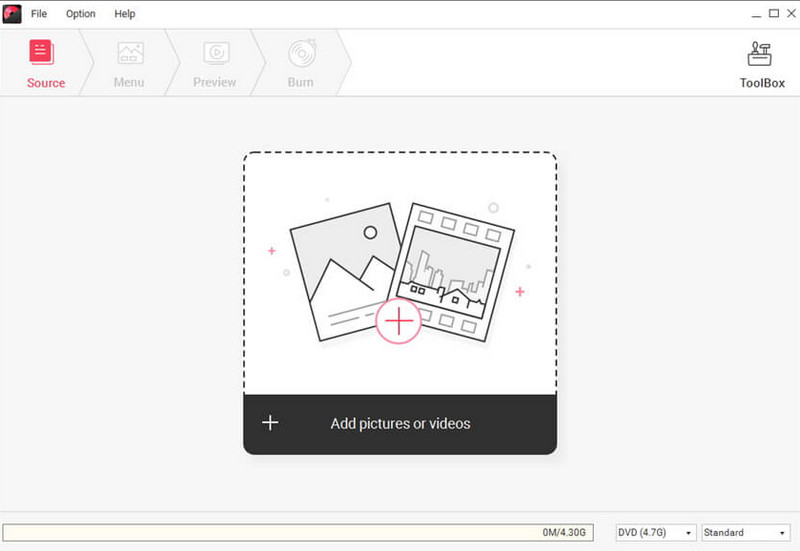
Huvuddrag
◆ Gör det möjligt för användare att skapa DVD-skivor från olika videoformat.
◆ Erbjuder ett brett utbud av inbyggda DVD-menymallar.
◆ Redigera videor innan de bränns till DVD, till exempel trimma, beskära, lägga till vattenstämplar och använda specialeffekter.
◆ Skapa bildspel med musik, övergångar och anpassningsbara inställningar.
◆ Stöder bränning av videor eller bildspel till DVD-skivor, ISO-filer eller DVD-mappar.
- Fördelar
- Har ett intuitivt gränssnitt, vilket gör det enkelt för användare på alla nivåer.
- Erbjuder olika verktyg för att förbättra videor för att uppnå önskat resultat.
- Nackdelar
- Brist på några avancerade funktioner och anpassningsalternativ.
- Stöder inte bränning av Blu-ray-skivor.
Verktyg 3. WinX DVD Author
WinX DVD Author är en programvara som är värd att testa. Det stöder bränning av videor av olika format till DVD, inklusive MKV, AVI, MP4, MPEG, MOV, MOD, WMV, FLV, 3GP, etc. Som ett avancerat program stöder WinX DVD Author användare att skapa olika DVD-menyer med anpassade DVD-menyer bakgrundsbilder, musik och text.

Huvuddrag
◆ Skapa DVD-skivor från olika videoformat och videokamera, webbkamera, YouTube, etc.
◆ Skapa kapitel på DVD-skivor, vilket gör det lättare att navigera och komma åt specifika avsnitt.
◆ Säkerställer utdata av hög kvalitet med alternativ för att justera bithastighet, upplösning och andra inställningar.
- Fördelar
- Använder avancerad DVD-bränningsteknik, vilket möjliggör snabb och effektiv DVD-skapande.
- Stöder olika format för konvertering och bränning till olika skivtyper.
- Nackdelar
- Kan sakna några avancerade alternativ för att redigera videon.
- Urvalet av inbyggda mallar kan vara begränsat.
Vanliga frågor om att skapa anpassad DVD-meny
Hur spelar man DVD-skivor på datorn?
Om du vill spela dina DVD-filer på din dator, förbered DVD-enheten. Annars kommer din enhet inte att känna igen filerna som är lagrade på DVD:n. Dessutom kan du också välja några specialverktyg för att bränna filerna på DVD:n och konvertera dem till andra format för enkel uppspelning på fler plattformar.
Kan jag skapa en anpassad DVD-meny i iMovie?
Så klart du kan. iMovie stöder funktionen att skapa en anpassad DVD-meny. Du behöver bara öppna din iMovie på datorn och välja Arkiv > Importera > Filmer för att ladda upp ditt videoklipp. Klicka på Redigera i toppmenyn för att ändra din fil. Klicka sedan Dela > iDVD för att öppna din film. Välja Teman > Filer > Bränn DVD för att skapa en DVD.
Kan jag göra anpassade DVD-skivor med mina favoritvideor?
Många verktyg kan hjälpa dig att göra detta. Vi rekommenderar att du använder ett av de mest användbara verktygen, Tipard DVD Creator. Förutom de grundläggande bränningsfunktionerna erbjuder den ett brett utbud av personaliseringsverktyg som du kan välja mellan. Allt du behöver göra är att förbereda de videor du behöver och importera dem till dina skivor.
Är det lagligt att rippa din DVD?
Du kommer inte att bryta mot några regler om du bara rippa din DVD till videor för bättre bevarande och uppspelning på vissa enheter. Men om du ripper andras DVD-skivor utan tillstånd eller till och med använder dem för distribution och säljer dem i vinstsyfte bryter du mot lagen och kan straffas i enlighet med detta.
Vilka är svagheterna med en DVD?
Även om DVD har underlättat uppspelningen och distributionen av videor avsevärt, har den några oundvikliga nackdelar. Det kräver till exempel en specialiserad DVD-spelare eller enhet. Det är också känsligt för yttre skador på dess yta, vilket kan skada data som lagras på den. Så du måste förvara dem noggrant.
Du får skapa en anpassad DVD-meny för att få dina DVD-skivor att se mer professionella och välorganiserade ut. I den här processen kan du behöva hjälp av några professionella verktyg. I den här artikeln ger vi dig recensioner av fyra populära DVD-menytillverkare. Vi listar också deras fördelar och nackdelar för att hjälpa dig göra ett bättre val. Vi hoppas att vårt innehåll är användbart, och om du har bättre rekommendationer eller vill dela med dig av din upplevelse får du gärna lämna dina kommentarer och dela med oss.
Bästa verktyget för att rippa och konvertera DVD-skiva/mapp/ISO-bildfiler till olika format.



 Säker nedladdning
Säker nedladdning


